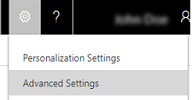サンプル データの追加または削除
サンプル データを使用すると、Dynamics 365 Customer Engagement (on-premises) について何か試すことができ、データがシステム上で整理される方法を知る助けになります。 サンプル データを使ってみた後は、サンプル データを削除することもできます。
また、サンプル データがシステムにインストールされていない場合、トレーニング目的に追加することができます。 後ほど必要がなくなれば、それを削除できます。
重要
システム機能を理解し、いろいろ試して見るのにサンプル データを使用します。 ただし、不要な結果を防ぐために、実際に必要なデータとは関連付けないようにします。
システム管理者セキュリティ ロールまたは同等のアクセス許可を持っている必要があります。
セキュリティ ロールを確認する
ユーザー プロフィールを表示する で、次の手順に従います。
適切なアクセス許可を持っていない場合は? システム管理者に問い合わせてください。
設定>データ管理に移動します。
サンプル データをクリックします。 サンプル データが現在インストール済みかどうかを知らせるメッセージが表示されます。
次のいずれかを実行します。
サンプル データの削除をクリックしてから、閉じるをクリックします。
- または -
サンプル データのインストールをクリックしてから、閉じるをクリックします。
 ) ナビゲーション バーにあります。
) ナビゲーション バーにあります。